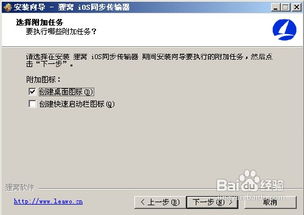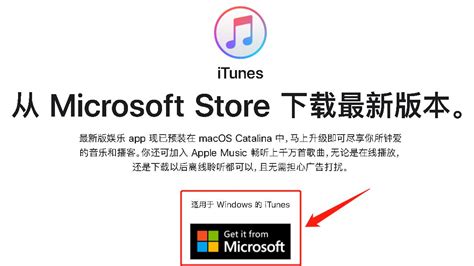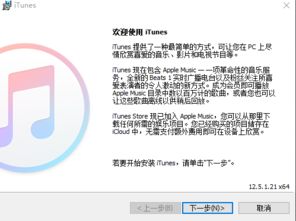轻松上手:iTunes与iPhone4完美同步指南
对于初次接触iPhone 4和iTunes的新手来说,如何将两者同步可能会显得有些复杂。不过,只要按照以下步骤操作,就能轻松掌握这一技能。

下载与安装iTunes
首先,请确保你的电脑上已经安装了iTunes。可以从苹果官方网站下载最新版本的iTunes。安装过程非常简单,只需按照屏幕上的提示一步一步进行即可。安装完毕后,打开iTunes并用你的苹果ID登录。
连接iPhone 4到电脑
接下来,使用USB数据线将iPhone 4连接到电脑上。通常情况下,iTunes会自动启动并识别你的iPhone。如果没有自动启动,可以手动打开iTunes。
初次连接设置
当你第一次将iPhone 4连接到iTunes时,iTunes会提示你设置iPhone的名称。你可以根据自己的喜好输入一个名称,并在后续操作中随时更改。此外,屏幕上还会出现几个选项,分别表示如何同步以及与哪些数据同步。选择好这些选项后,点击“完成”,进入汇总屏幕。
关闭自动更新
iTunes可能会提示你有新版本,询问是否需要升级。对于新手来说,建议暂时不要升级,以免出现不兼容的问题。你可以关闭iTunes的自动检测升级功能。点击菜单中的“编辑”-“预选项”,然后取消“自动检查更新”的勾选,点击“确认”即可。
iTunes界面介绍
iTunes界面上有两个常用的按钮:“检查升级”和“数据恢复”。
检查升级:用于检查是否有新的固件升级文件。不要轻易点击,除非你确信需要升级。
数据恢复:有两个功能。当iPhone处于正常模式时,可以将之前同步过的数据完全恢复到iPhone上。如果iPhone处于Recovery模式,这个功能就变成了恢复iPhone系统。同样,不要轻易使用,即使需要恢复,也要手动选择恢复的版本。
同步通讯录
在iTunes的摘要界面中,你可以看到iPhone的关于信息,包括名称、容量、版本、序列号和电话号码等。要同步通讯录,可以在“信息”操作界面中勾选“通讯录”,并选择同步的对象,比如Windows地址本、Outlook等。如果只想同步部分组,就选择“Selected groups”,然后勾选需要同步的组。选好后点击“Apply”或“Sync”开始同步。
同步音乐
iTunes是一个媒体管理器,在同步音乐之前,你需要将音乐文件添加到iTunes的资料库中。可以通过点击iTunes菜单中的“文件”,选择“将文件添加到资料库”或“将文件夹添加到资料库”来实现。添加完毕后,选中iTunes设备中的iPhone,再点击“音乐”选项卡,勾选“音乐”,并选择“整个音乐资料库”选项。设定完毕后,点击底部的“应用”按钮,即可将添加的所有音乐同步到iPhone上。如果你只想同步部分音乐,可以选择“所选播放列表、表演者和风格”选项,然后勾选需要同步的播放列表、表演者或风格。
同步视频
同步视频的过程与同步音乐类似。首先,你需要将视频文件导入到iTunes的影片资料库中。可以通过点击iTunes菜单中的“文件”,选择“将文件添加到资料库”或“将文件夹添加到资料库”来实现。导入完成后,在左侧设备栏目中选择iPhone,并点击右侧的“影片”选项卡。在“同步影片”操作页面中,勾选“同步影片”并勾选想要同步到iPhone的电影,然后点击右下角的“应用”按钮即可。
同步照片
要同步照片,可以在iTunes的“照片”界面中勾选“Sync photo from...”,然后选择从哪个目录取得照片。如果目录中有子目录,可以只选择部分子目录,方法是选择“Selected folders”,然后勾选需要同步的目录。选好后点击“Apply/Sync”开始同步。
同步应用程序
要将应用程序同步到iPhone上,有两种方法。第一种方法是直接双击以ipa为扩展名的iPhone应用程序,此时iTunes会自动开启,并将此应用程序添加到iTunes应用程序数据库中。第二种方法是通过点击iTunes菜单中的“文件”,选择“将文件添加到资料库”或“将文件夹添加到资料库”来将应用程序添加到iTunes的应用程序资料库中。添加完毕后,在左侧设备栏目中选择iPhone,并点击右侧的“应用程序”选项卡。在“应用程序”操作页面中,勾选“同步应用程序”,并选择“所有应用程序”或“所选应用程序”,然后点击“应用”按钮即可。
其他同步选项
除了上述内容外,iTunes还支持同步铃声、Podcast、电视节目等。你可以在相应的界面中勾选需要同步的内容,并按照提示进行操作。
无线同步选项
除了使用USB数据线进行同步外,你还可以使用无线Wi-Fi同步功能。只要确保手机与电脑在同一Wi-Fi网络下,两者就能轻松实现无线连接和同步。此外,对于大量照片的传输,iCloud云服务是一个极佳的选择。只需将手机与电脑同步至iCloud,照片就能自动备份到电脑中,方便快捷。AirDrop功能也让文件传输更加高效,只需在手机上开启此功能,就能与附近支持AirDrop的电脑进行文件交换。
注意事项
1. 在同步数据时,最好仅同步有更新的栏目,如仅“视频”等,避免不必要的麻烦。
2. 如果iPhone 4无法连接到电脑,可能是数据线或电脑驱动的问题。可以尝试重新插入USB数据线、检查电脑驱动是否更新、更新iTunes程序等方法来解决问题。
3. 不要轻易升级iTunes或iPhone的固件,除非确信需要升级,并且已经备份了重要数据。
4. 如果手机已经越狱,也可以使用第三方软件进行连接和管理,如91手机助手等。
通过以上步骤,你可以轻松实现iPhone 4与iTunes的同步,让你的手机使用更加高效和便捷。希望这篇教程对你有所帮助!
-
 如何为苹果iPhone 4下载歌曲资讯攻略11-07
如何为苹果iPhone 4下载歌曲资讯攻略11-07 -
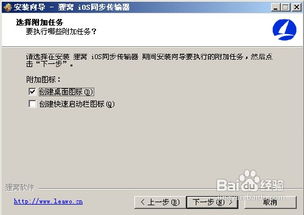 轻松搞定!一键下载安装iTunes的详细指南资讯攻略11-15
轻松搞定!一键下载安装iTunes的详细指南资讯攻略11-15 -
 苹果手机轻松下载个性化铃声指南资讯攻略02-02
苹果手机轻松下载个性化铃声指南资讯攻略02-02 -
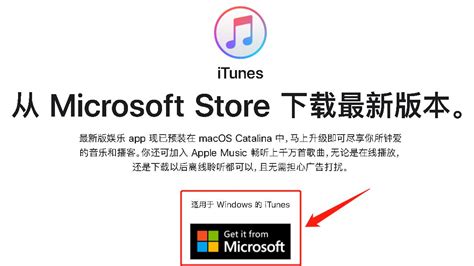 轻松学会:如何下载安装iTunes?资讯攻略11-28
轻松学会:如何下载安装iTunes?资讯攻略11-28 -
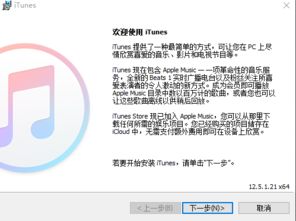 如何下载安装iTunes?资讯攻略11-06
如何下载安装iTunes?资讯攻略11-06 -
 轻松升级iPhone4至iOS7的实用指南资讯攻略01-18
轻松升级iPhone4至iOS7的实用指南资讯攻略01-18